Tento postup slouží k zobrazení seznamu externích referencí připojených ke konstrukčnímu prvku a k přístupu k funkcím, které jsou k dispozici pro každou externí referenci.
- Na panelu nástrojů Rychlý přístup klikněte na možnost Navigátor projektu
 .
. - Klikněte na kartu Konstrukční prvky.
- V Prohlížeči výkresů vyhledejte konstrukční prvek, pro který chcete zobrazit externí reference, a vyberte jej.
- Zobrazte externí reference některou z těchto metod:
- Klikněte pravým tlačítkem myši a klikněte na položku Externí reference.
- Na panelu nástrojů v dolní části karty Konstrukční prvky klikněte na tlačítko
 .
.
Dialog Externí reference zobrazí seznam externích referencí v konstrukčním prvku.
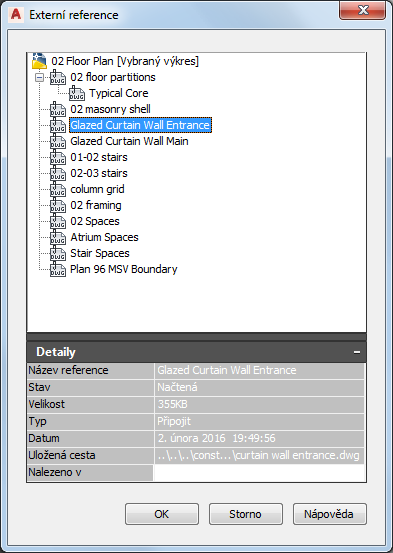
- Rozbalte nebo sbalte seznam kliknutím na jednotlivé položky a podle potřeby změňte stav externí reference kliknutím pravým tlačítkem.
V kontextové nabídce můžete zrušit načtení, znovu načíst nebo odpojit připojenou externí referenci.
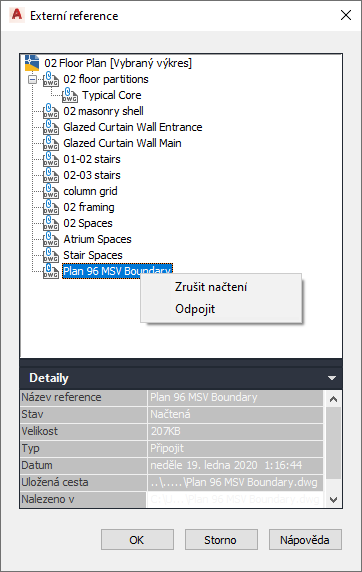
- Zobrazení detailů externí reference:
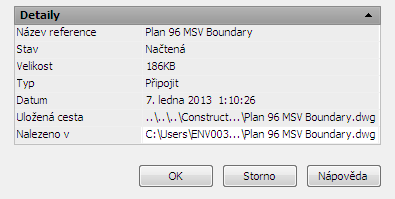
- Název reference zobrazí název výkresu.
- Stav zobrazí, zda je externí reference načtena do hostitelského výkresu nebo z něj vydána, a zobrazí hostitelský výkres jako Otevřený, pokud je otevřen ve výkresovém okně. Pokud není hostitelský výkres otevřen ve výkresovém okně, bude stav ponechán prázdný.
- Velikost zobrazuje velikost vybraného výkresu.
- Typ zobrazuje, zda je výkres příloha, překrytí nebo hostitelský výkres.
- Datum zobrazuje datum poslední úpravy vybraného výkresu.
- Položka Uložená cesta zobrazí uloženou cestu, pokud nějaká existuje, která je použita pro nalezení externí reference. Tato cesta může být úplná (absolutní) cesta nebo relativní (částečně zadaná) cesta.
- Položka Nalezeno v zobrazí cestu, kde byla externí reference nalezena. Jestliže nebyla pro externí referenci uložena žádná cesta nebo pokud se externí reference již nenachází v zadané cestě, program vyhledá externí referenci a zde zobrazí její umístění.
- Kliknutím na tlačítko OK zavřete dialog.
Poznámka: Externí reference můžete zobrazit také otevřením konstrukčního prvku ve výkresové oblasti aplikace AutoCAD Architecture 2022 toolset a pomocí Správce externích referencí aplikace AutoCAD.